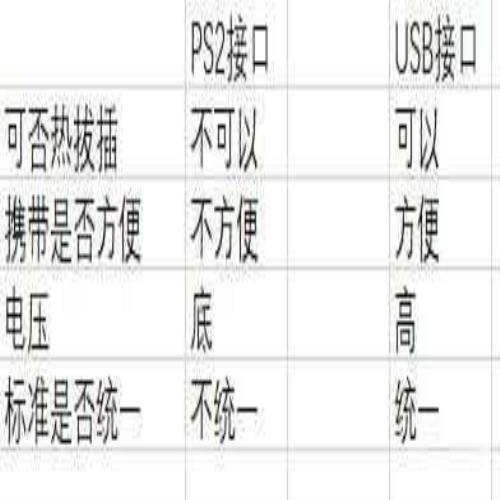对于电脑小白来说,看到主机机箱后面密密麻麻的以及各种各样的线材,完全不知所措。
场景一,刚入公司,技术员不在,领了电脑不知道怎么安装
场景二,网上买回来的主机显示器。高高兴兴的拆了快递,却不知如何组装
场景三,一脚不小心踢到了主机,不小心把线扯掉了,啊?怎么办,是插哪里的?
隔行如隔山,在工作生活中,总是会遇到关于电脑的一些问题。抛开主机硬件不说,对于一些女孩子之类的,可能连电脑与显示器怎么接都不太清楚,只能看着主机与显示器发呆。等着男同学英雄救美,所以一些生活中的常识我们还是要有的。今天小编就为大家讲解一些最基础的知识“主机怎么连接键盘鼠标显示器”的。自救撩妹都是好用!
NO1.鼠标键盘连接
目前市面上的鼠标只有两种接口,一种USB(u盘的接口)这个大家都懂吧,而且电脑上面的usb接口都认识吧!对准了插进去就是。还有一种PS/2接口,是小编多年维护经验遇到的最头疼的事,此结构如下图
PS/2这种接口属于电脑上的老接口了,电脑发明以来一直都有,虽然逐渐在被USB接口替代但是为什么没被淘汰呢?因为它有它的好处,小编知道的就是此接口的鼠标键盘生产成本低!还有这种接口不同于USB输入设备,在一些应用中无键位冲突!但是,确实不好安装啊,很多不懂的人,阵孔都不对准就使劲儿往里面按,造成针脚断裂,弯曲,然后这个设备就报废了!这是小编经常遇到的事情,所以提醒大家,如果遇到此种接口的键盘鼠标,颜色对颜色,阵孔要对准在慢慢插进去。
NO2.显示器连接
显示器发展到现在接口颇多,常见的有 VGA HDMI DVI DP 等接口,每个接口都有它的物理特性,小编在后期的文章中为大家评测对比分析。今天我们讲的是显示器如何连接上电脑
一般买到显示器,厂家都会附赠一条视频连接线,目前最常见的都是HDMI接口的,老一点的碰到的最多的是VGA接口的
一头在主机上面找到接口,一头在显示器上面找到同种接口 插上就完事,但是这个要注意一点的就是,有些小伙伴埋下头去找,发现主机屁股上有两个同样的接口。这个到底该插哪里呢? 这里大家一定要注意了!如过你的电脑主机装有独立显卡 就是图上那种,一定要插到独立显卡的接口上才会有显示,因为电脑把所有的图形输出全部交给独立显卡了,内置的显示芯片一般都会自动屏蔽 所以记住要点“有两种接口,插独立显卡的那上面”
NO3,电源线
这个很简单了,一般都是三头的,就是你家里电饭锅用的那种,插上完事!但是还是有人问我 ,小编 怎么我接上电源以后电脑还是开不了机,摁着没反应呢?这里要记住了!有些主机的电源带有一个开关功能,默认出厂的时候是开启的 不排除有关闭的情况,此开关控制着整个电脑的供电,如何这个关着了,你摁开机还会有反应吗。所以大家连接好鼠标键盘显示器之后还要看看电脑屁股上有没有机关在!
以上就是电脑简单的安装步骤了,最后插上网线,开机,大家就可以玩电脑了。知道的多教教身边的朋友,不知道的多学学在去教教身边的人。谢谢大家,,小编将会在下篇文章中为大家解决,电脑上不了网,网慢网卡的解决方法 欢迎大家持续关注哦